U盘启动盘能做什么?
破解密码、安装系统、修复系统指导、删除不合适的系统驱动等。
现在是2020年,如果你不做U盘的话PE启动盘,不能说自己是新网络时代的接班人。最后一次上车的机会,来跟着小栗学习如何制作U盘启动盘。
综合自己近10年的使用评估,U盘PE我只推荐微系统PE,小巧无广告,功能强大。
首先,我们下载微PE解压工具箱,打开安装包,点击右下角-其他安装方法-安装U盘。
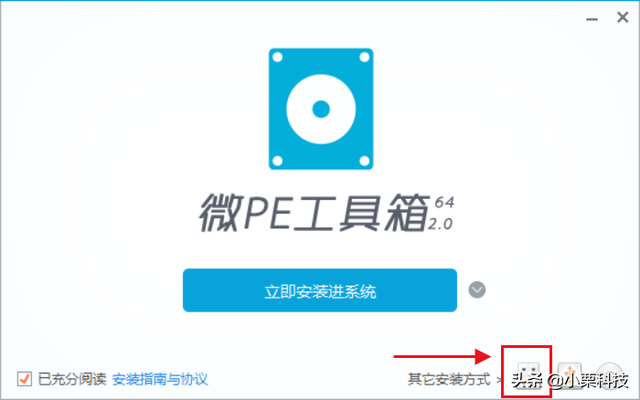
这时,我们把自己的U盘插入电脑,尽量大小8G以上,U盘中所有数据都备份了,因为PE启动盘会格式化U盘。选择方案1:UEFI/Legacy全能三分区模式;待写入U盘,选择刚插入的U盘;格式化选项选择NTFS,USB-HDD;U填写你喜欢的单词。然后点击立即安装U盘。
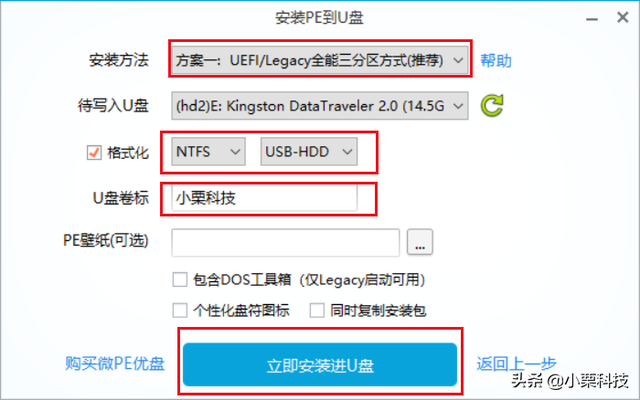
确认后,会提醒您U盘数据即将清空,注意备份数据,我们已经备份了数据,直接开始制作。
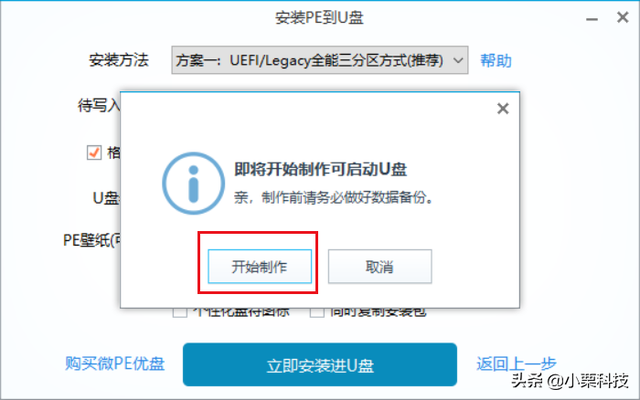
接下来,你将进入一个小时的读条时间。此时,您可以做其他事情,如下载系统镜像等。
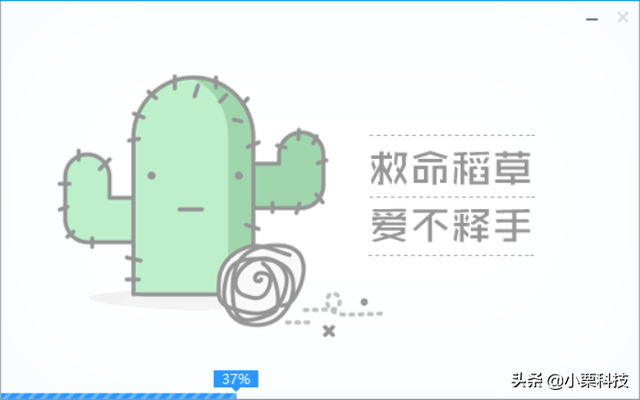
等待时间总是短暂的,过一会儿,它会提醒你,U盘PE系统盘制作完毕。
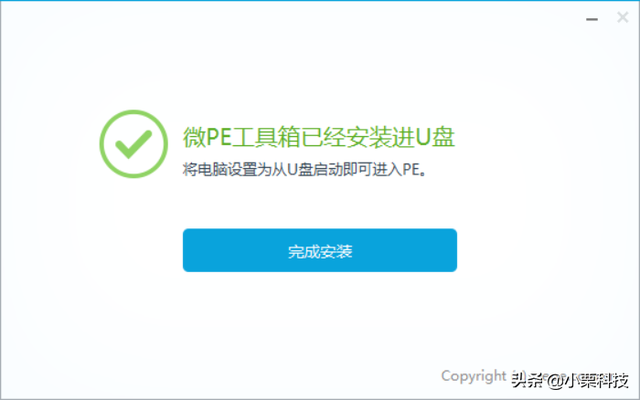
接下来,我们需要测试U盘PE系统制作是否成功。重启电脑,点击F12.选择自己刚做的U盘启动盘,回车。
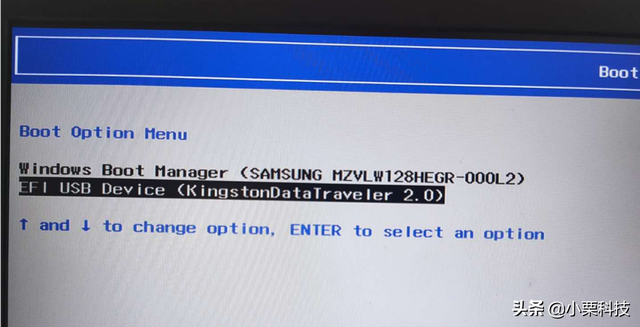
进入到微PE系统启动页面,选择第一个选项,返回车辆进入U盘PE系统。
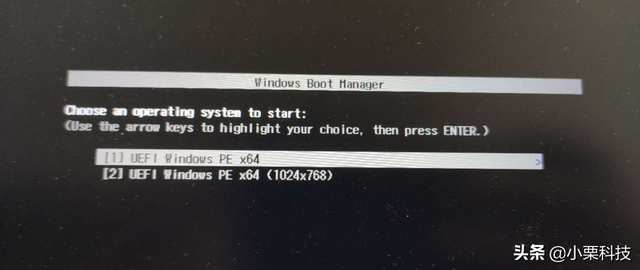
进入到PE系统完成后,我们可以进行各种操作,修改密码,重新安装系统等,如果您愿意,也可以格式化C盘...
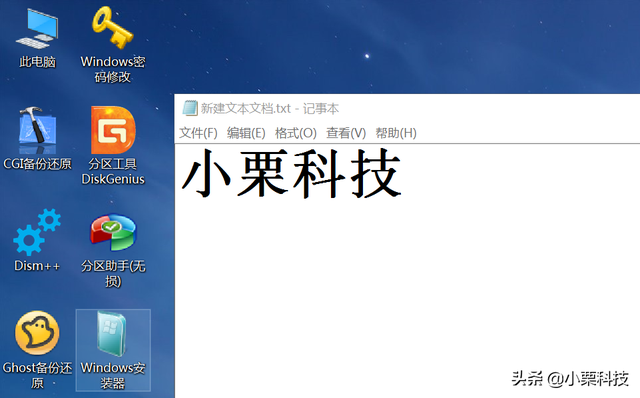
到目前为止,我们的U盘启动盘已经成功制作!我们可以下载我们认为易于使用的系统镜像并复制给我们PE盘中,以备必要时使用。
假如你找不到这个微PE请私信回复下载地址:微PE,下载链接即可获得。假如你在做微PE或者如果系统安装过程中有任何问题,可以免费咨询小栗。
本文由@小栗科技 今日头条原创并首发,严禁抄袭,违者必究。如果您有任何问题要与您讨论,请在评论区留言。






